每份 SharePoint 清單都包含用來檢視、編輯或新增項目至清單的一組清單表單。每個清單表單都會在頁面上將該清單的欄顯示為欄位,讓使用者能夠檢視、新增或編輯資訊。
您可以使用 Microsoft SharePoint Designer 2010 自訂這些表單,以便更容易使用,也更能緊扣商務解決方案。此外,您也可以使用 Microsoft InfoPath 2010 來建立及自訂這些表單。
本文內容描述 Microsoft InfoPath 2010、使用 InfoPath 2010 的一些好處,以及如何從 Microsoft SharePoint Designer 2010 之中使用 InfoPath 2010 來自訂清單。
本文內容
關於 Microsoft InfoPath 2010
InfoPath 2010 是包含於 Microsoft Office 2010 發行版本中,功能強大的表單建立及資訊收集程式。使用 InfoPath 2010 時,您可以建立高度自訂化的複雜表單,而不需要撰寫任何程式碼。您可以拖放欄位到表單上、使用一組規則新增即時表單驗證,並套用不同的主題或商標至表單。
在 InfoPath Designer 2010 中自訂清單表單與在 Microsoft SharePoint Designer 2010 中自訂清單表單的經驗雷同。一般來說,您可以新增及移除欄位、新增文字、圖形和伺服器控制項,並變更表單的版面配置和外觀與風格。
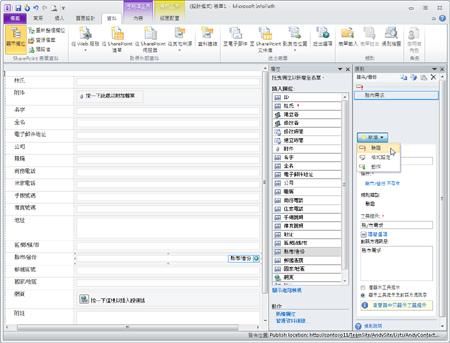
但是在 InfoPath 2010 中,使用一組豐富的範本、版面配置、佈景主題和強大的規則管理功能,更容易執行這些工作。而且您只需要編輯一個檔案,InfoPath 表單範本或 XSN,就會全部套用到三種清單表單 (在 SharePoint Designer 2010 中,如果要讓相同的變更全部套用到三種清單表單,就必須分別自訂檢視、編輯和新增表單)。
InfoPath 2010 搭配 SharePoint 清單運作的方式
當您在 Microsoft SharePoint Designer 2010 中開啟清單,並查看可供該清單使用的表單時,您會看到三種表單:DispForm.aspx、EditForm.aspx 和 NewForm.aspx
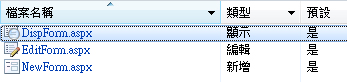
-
DispForm.aspx 是用來顯示清單中項目的屬性。
-
EditForm.aspx 是用來編輯清單中的項目。
-
NewForm.aspx 是用來建立清單中的新項目。
若要在 Microsoft SharePoint Designer 2010 中自訂這些表單,請分別開啟各表單,然後進行變更,或是建立新表單來取代這些表單。
或者,您也可以選擇 Microsoft SharePoint Designer 2010 中的選項,以便在 InfoPath 2010 中自訂這些表單。採用這種方式時,您是建立及發佈 InfoPath 表單範本或 XSN 檔案,並與一組新的清單表單搭配使用:displayifs.aspx、editifs.aspx 和 newifs.aspx。範本和新表單會取代開始時使用的預設 ASPX 表單。
下次您在 Microsoft SharePoint Designer 2010 中開啟網站時,就會注意到清單的摘要頁面上加入了新表單。
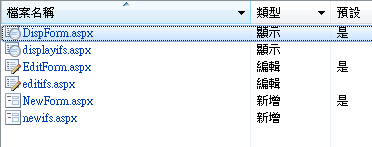
注意
-
雖然可以在 Microsoft SharePoint Designer 2010 中開啟新表單,但是不能自訂表單的內容,因為內容是存放在 InfoPath 表單網頁組件中。請使用 InfoPath 表單範本來更新這些檔案。
-
InfoPath 表單範本或 XSN 檔案,不會出現在 Microsoft SharePoint Designer 2010 中的摘要頁面。若要查看此範本,請瀏覽到網站階層中的清單表單 (使用 [導覽] 窗格中的 [所有檔案] 連結)。
在 InfoPath 中自訂之前預覽清單表單
選擇在 InfoPath 2010 中自訂清單表單之前,知道表單在 InfoPath 中自訂時外觀上將有何差異會很有幫助。
預設的編輯表單 (EditForm.aspx) 會在瀏覽器中顯示如下。
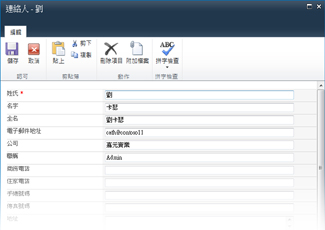
在 InfoPath 2010 中自訂表單時,會在瀏覽器中如下顯示新的編輯表單 (editifs.aspx 與關聯的 InfoPath 範本)。
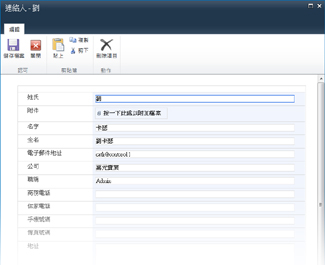
新表單使用不同的色彩配置和字型,而且「附件」欄位會以內嵌方式呈現,而不是出現在表單的標題中。同樣地,這只是用於新表單的預設設定,當您自訂表單完成之後,可以徹底改變表單的外貌和行為。
使用 InfoPath 2010 自訂清單表單
在 Microsoft SharePoint Designer 2010 中,您可以選擇使用 InfoPath 2010 自訂清單表單。當您選擇這種做法時,InfoPath 2010 Designer 開啟時會有新的 InfoPath 表單範本 (XSN),供您用來自訂清單表單。完成後,您將發佈表單至 SharePoint 清單,然後若有需要,會回到 Microsoft SharePoint Designer 2010。
-
在 Microsoft SharePoint Designer 2010 中開啟您的網站。
-
按一下 [導覽] 窗格中的 [清單和文件庫]。
-
開啟您要自訂的清單。
-
在 [清單設定] 索引標籤上的 [動作] 群組中,按一下 [InfoPath 中的設計表單],然後選擇要用於清單表單的內容類型。
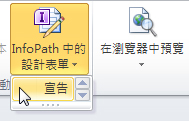
注意:每份 SharePoint 清單都可以設定為允許多重內容類型,類型將顯示於此功能表中,您可以為每個內容類型建立自訂清單表單。例如,如果清單有新聞稿內容類型和產業新聞內容類型,您可以為這兩個類型各建立自訂清單表單。請記住,如果您所選擇的內容類型是清單的預設值,則您只能看到表單。 -
InfoPath 2010 會以新的 InfoPath 表單範本開啟。
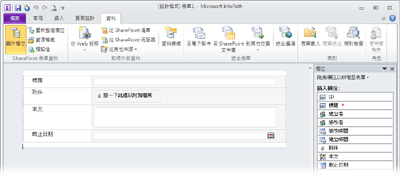
-
使用 InfoPath 2010 中的表單編輯工具,為表單自訂外觀與風格,並新增必要的規則式邏輯至表單。如需深入了解使用 InfoPath 2010 的情形,請瀏覽<另請參閱>一節。
-
完成自訂作業之後,將範本發佈至您的 SharePoint 清單。您有兩種方式可以執行這項作業:
-
如果已完成表單處理作業,可直接關閉表單然後在接到提示時,選擇 [儲存並發佈]。
-
若要發佈表單並繼續在 InfoPath 中工作,請按一下 [檔案] 索引標籤,選擇 [資訊],然後按一下 [快速發佈]。
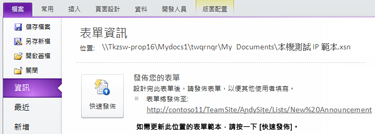
-
-
按一下 [確定] 以發佈確認訊息。
-
必要時,請關閉 InfoPath 2010 並返回 Microsoft SharePoint Designer 2010。
若要進一步自訂清單表單,請重複上述步驟。
自訂清單表單的其他方式
除了從 InfoPath 2010 中使用 Microsoft SharePoint Designer 2010 自訂清單表單以外,也可以使用下列其中一個方法自訂這些清單表單。
使用瀏覽器來自訂 InfoPath 2010 中的清單表單
若要在瀏覽器中自訂清單表單,只要瀏覽至表單然後在 [清單] 索引標籤上的 [自訂清單] 群組中,選擇 [自訂表單] 如下所示。
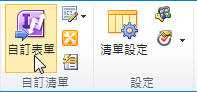
使用 InfoPath 2010 來建立新的清單表單,或自訂現有的表單
若要從 InfoPath 2010 之中建立新的清單表單,請按一下 [檔案] 索引標籤,選擇 [新增],然後按一下 [SharePoint 清單]。指定網站的位置,然後選取現有清單或建立新的清單。
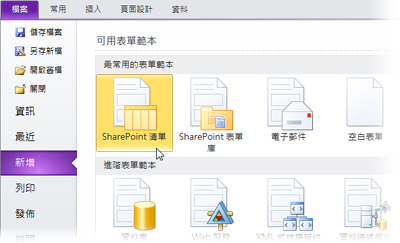
若要自訂已經建立的表單,請按一下 [檔案] 索引標籤,選擇 [最近],然後從 [最近使用的表單範本] 清單中選取您的表單範本。
後續步驟
當您在 InfoPath 2010 中花費時間自訂 SharePoint 清單表單時,可以選擇轉換所有表單至 InfoPath 2010,或只是轉換需要為使用者或商務方案網站執行大幅度自訂作業的表單。
除了清單表單之外,您也可以使用 Microsoft Microsoft InfoPath 2010 建立功能強大的工作流程初始化表單、表單庫的表單、瀏覽器式表單、含 SharePoint Workspace 的離線表單,還有其他更多種表單。
如需深入了解 InfoPath 2010 的不同用法,請瀏覽<另請參閱>一節。










